아이폰앱 삭제와 아이폰앱 정리방법
안녕하세요 MG입니다. 오늘은 아이폰앱 삭제와 아이폰앱 정리방법에 대해서 알아보도록 하겠습니다.
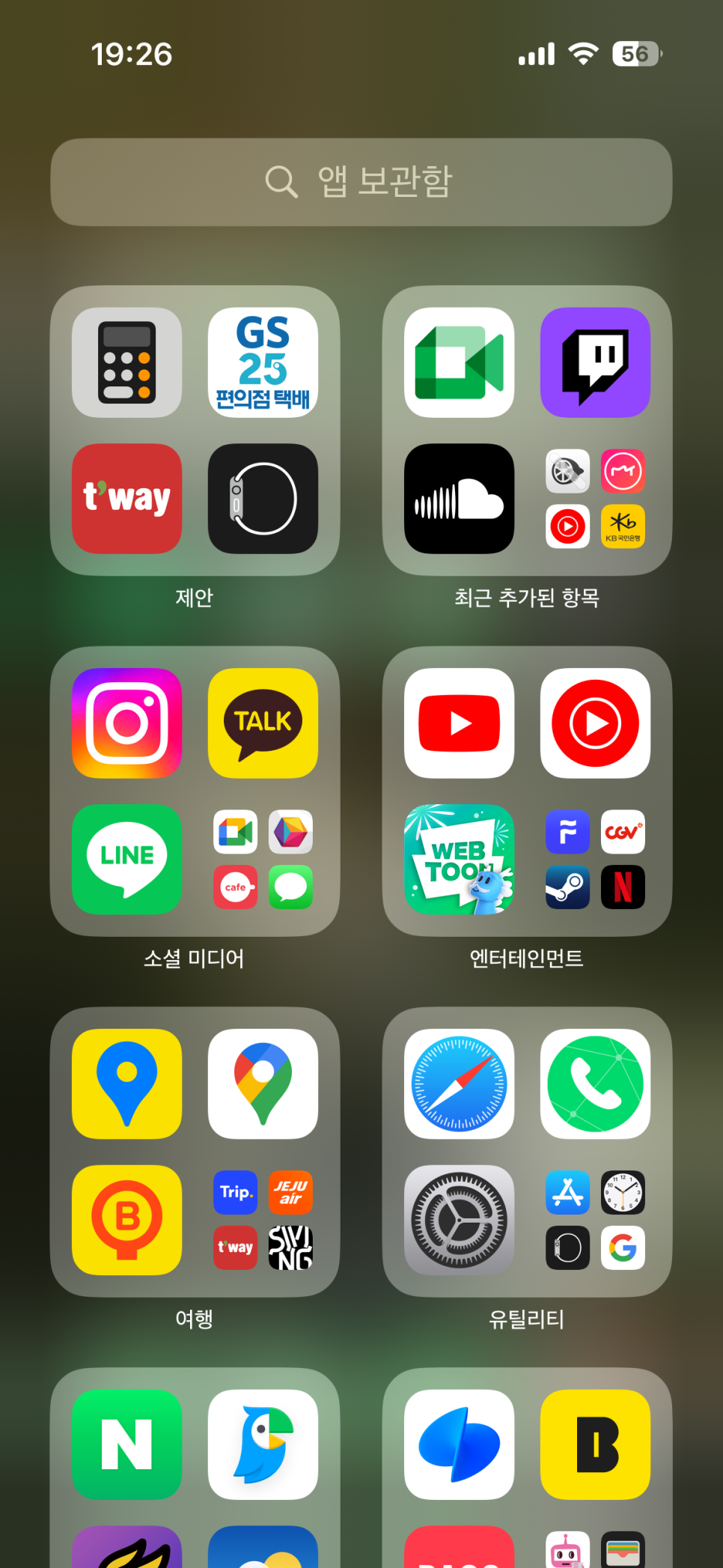
아이폰에 앱 보관함이라는 기능이 생기고 나서부터 "앱 삭제"와 홈 "화면에서 제거"가 생겼는데요. 용량 확보나 배경화면 정리를 할 때 꼭 필요한 이 기능들에 대해서 정리해 보았습니다.
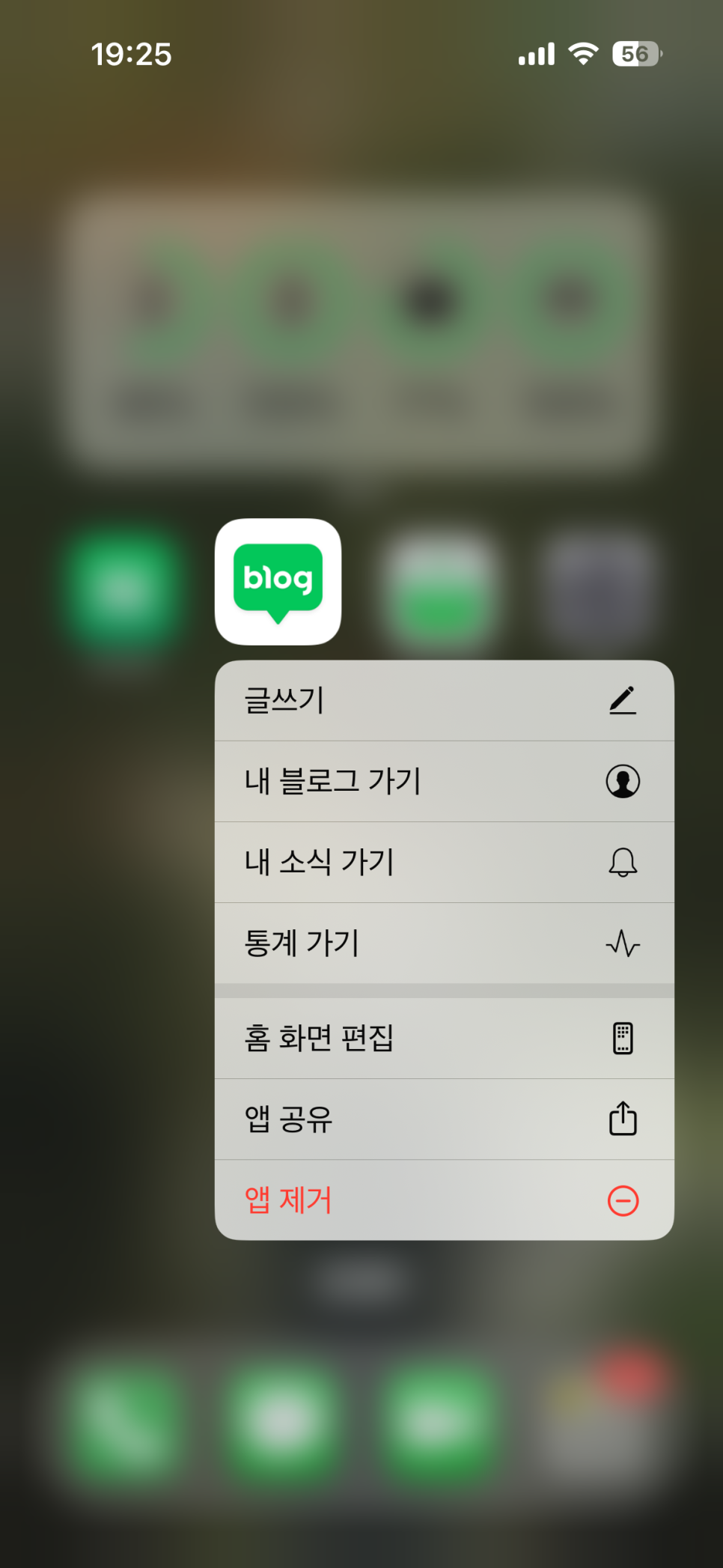
바탕화면에서 앱을 꾹 눌러주면 "홈 화면 편집"과 "앱 제거"라는 항목이 뜨는데요.
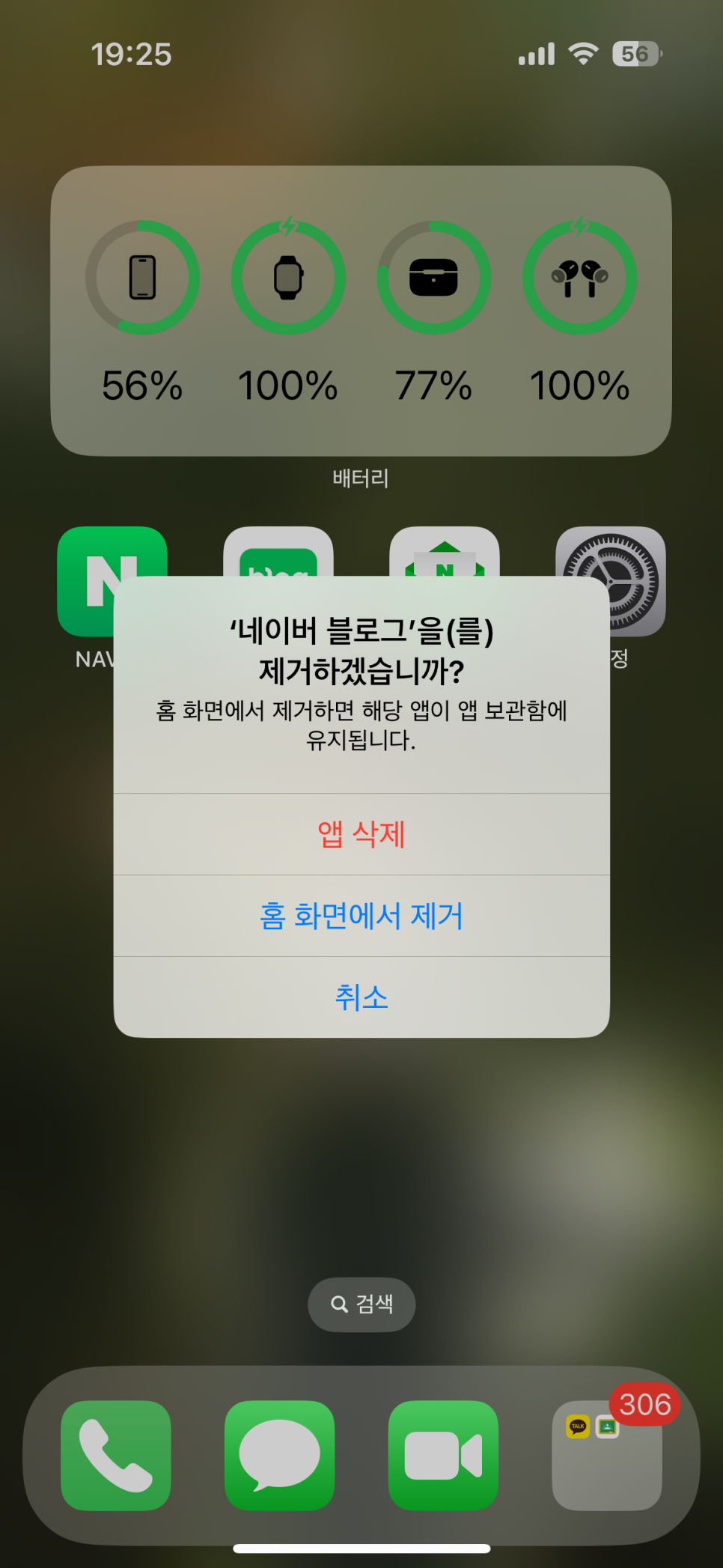
"앱 제거"를 눌러주시면 "앱 제거"와 "홈 화면에서 제거", 취소 이 3가지 메뉴가 보입니다.
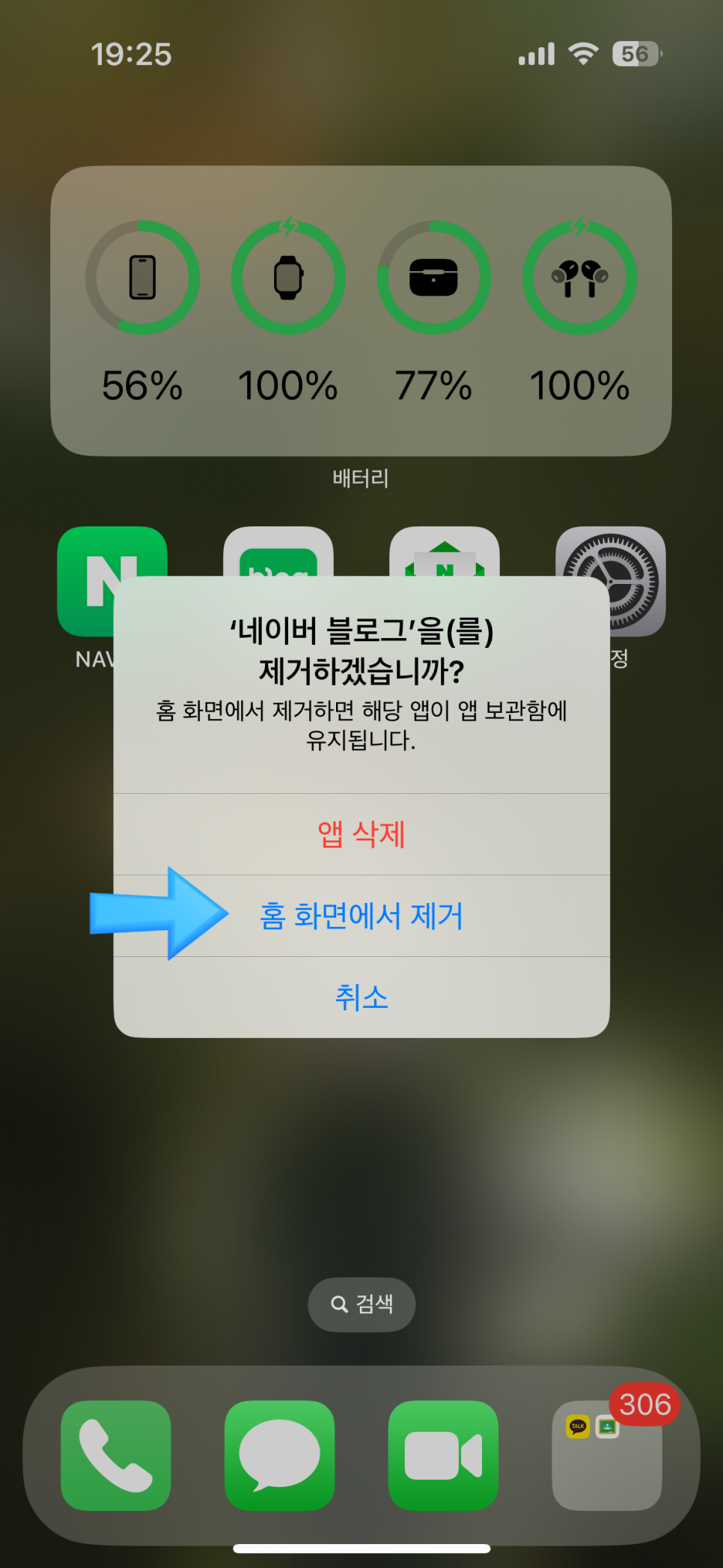
"홈 화면에서 제거"를 눌러주시면 앱이 제거되는 것이 아니라 보관함으로 이동하게 됩니다.
자주 찾지는 않지만 한 번씩 필요한 앱들 같은 경우에 이런 식으로 앱 보관함에 넣어주면 쉽게 배경화면을 정리할 수 있습니다.
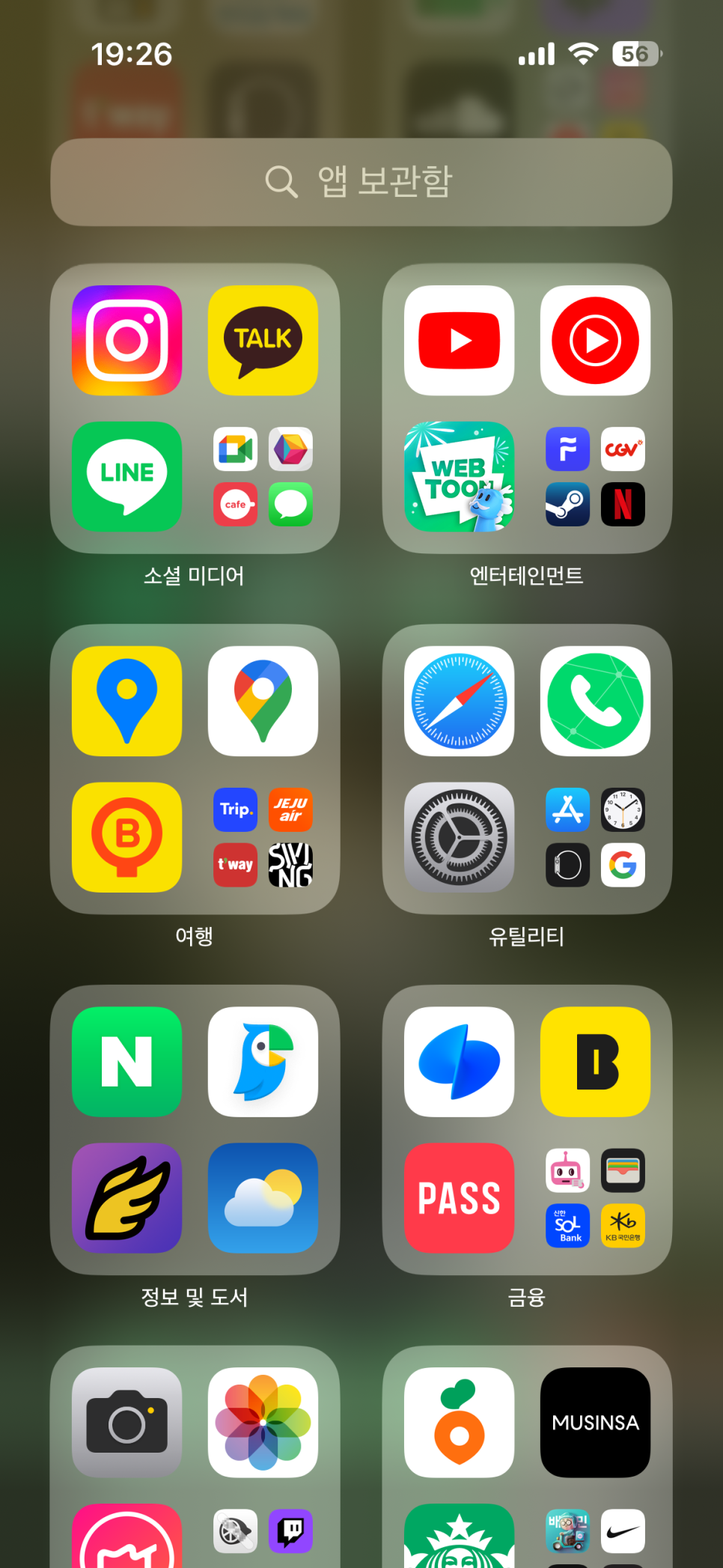
이렇게 정리된 앱들은 "소셜 미디어", "엔터테인먼트, "유틸리티" 등으로 각 테마에 맞게 자동으로 정리되어 저장됩니다.
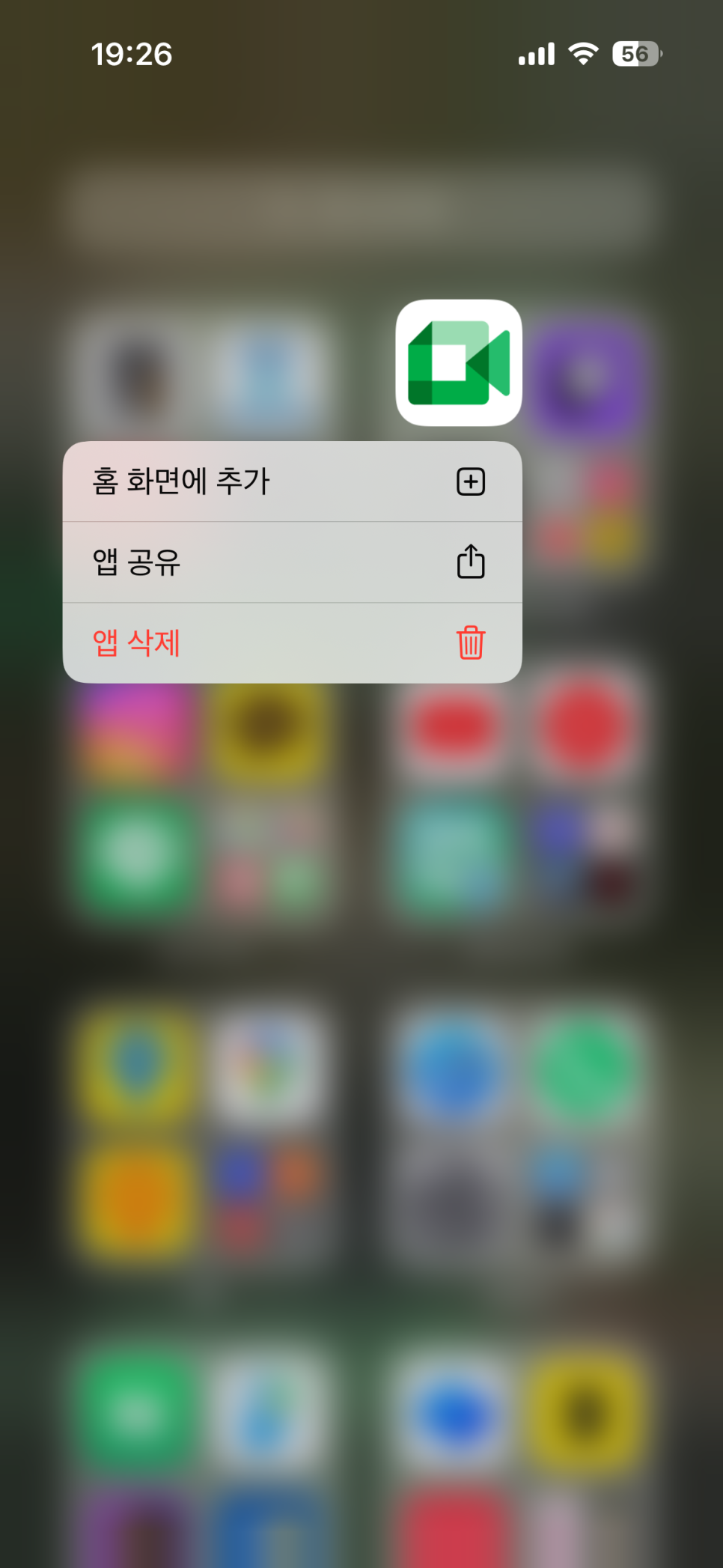
다시 필요할 경우 앱 보관함에서 앱을 꾹 누른 후 "홈 화면에 추가"를 눌러주시면 됩니다.
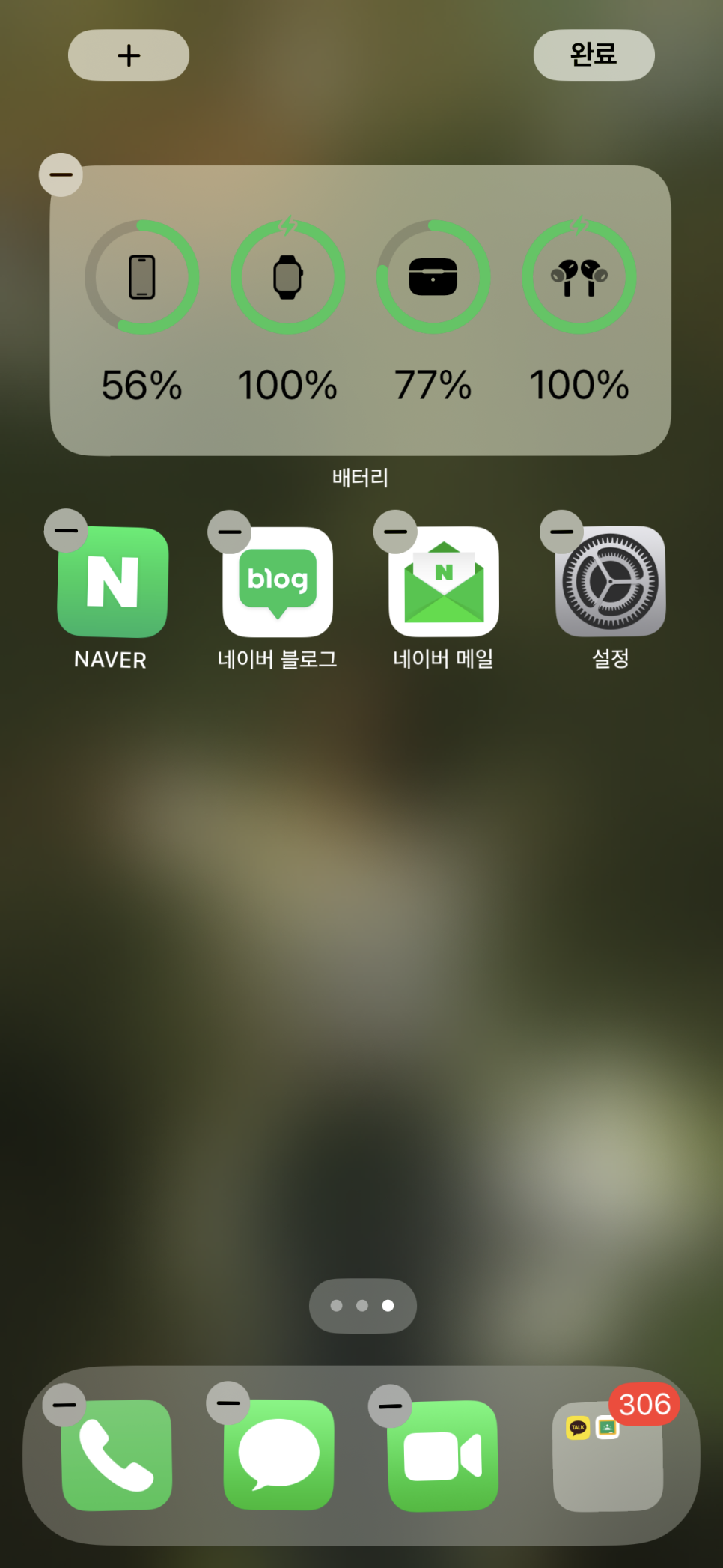
앱을 삭제하는 방법은 간단한데요. 화면을 꾹 누르게 되면 앱들이 흔들거리기 시작하면서 각 앱 상단에 -표시가 뜨게 됩니다. 이때 -를 눌러주면 빠르게 앱을 삭제할 수 있습니다.
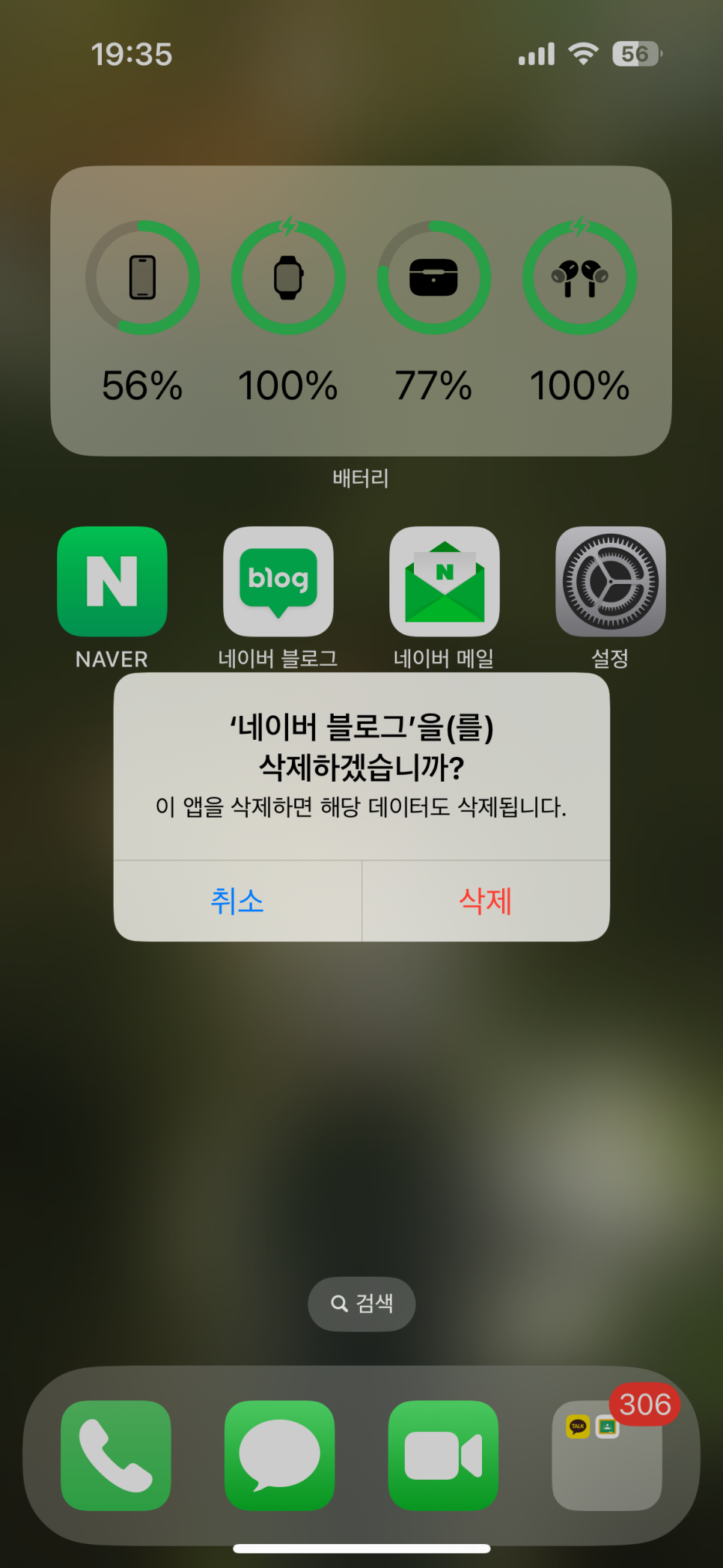
다른 방법으로는 삭제하고 싶은 앱을 꾹 누른 후 "앱 제거"를 눌러주고 "앱 삭제"를 눌러주는 방법입니다.
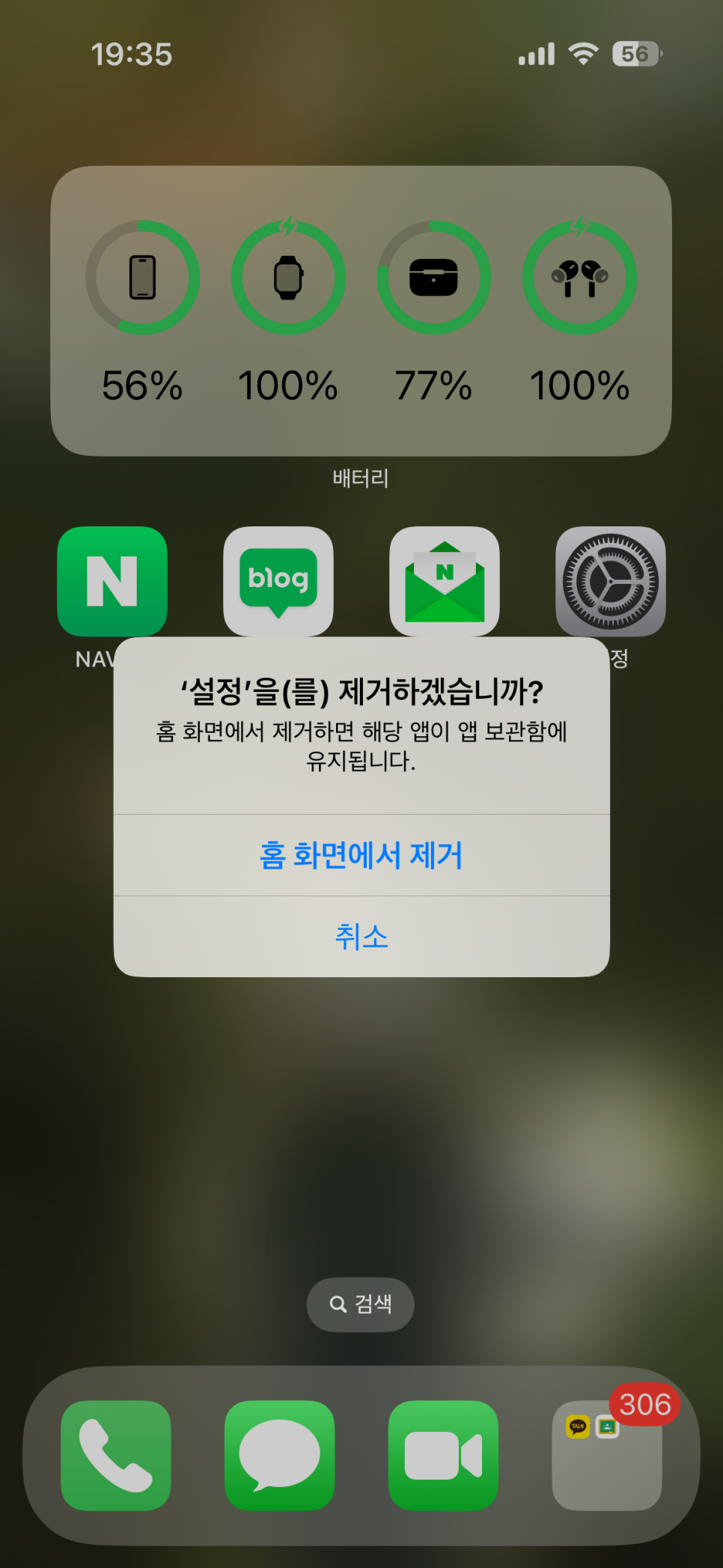
추가로 설정이나 전화같이 꼭 필요한 앱 같은 경우에는 삭제되지 않고 "홈 화면에서 제거" 만 가능하니 참고해 주세요.
오늘은 이렇게 아이폰 앱 삭제와 아이폰 앱 정리 방법에 대해서 정리해 보았는데요. 도움이 되셨으면 좋겠습니다.